Oft haben wir das Bedürfnis, den Bildschirm unseres Mobiltelefons in einem größeren Format wiederzugeben , um Fotos oder Videos in einer Gruppe zu teilen . Wenn es um ein Smart-TV mit Miracast-Technologie geht, ist dieser Vorgang sehr einfach und ohne Komplikationen, aber wenn unser Fernseher alt ist und es kein Smart-TV ist, ist dieser Vorgang ein wenig kompliziert.
In Fällen wie diesem wird Chromecast zu einem wirklich nützlichen Gerät, da wir durch Anschließen dieses Geräts an unser Fernsehgerät und dessen korrekte Konfiguration den Bildschirm unseres Mobiltelefons auf unserem Fernsehgerät wiedergeben können, als wäre es ein Smart-TV, obwohl es nur Chromecast ist hat diese Funktion und hat keine eigenen Anwendungen wie eine TV-Box oder ein Smart-TV

Sie können Chromecast über den folgenden Link bei Google kaufen:
Sobald Sie Ihren Chromecast gekauft haben, müssen Sie das HDMI-Ende des Chromecasts an Ihr Fernsehgerät anschließen.
Nun folgen die folgenden Schritte:
Um auf dem Laufenden zu bleiben, sollten Sie unseren YouTube-Kanal abonnieren. ABONNIEREN
Nach dem Anschließen Ihres Chromecast am Fernseher wird die folgende Meldung am Fernseher angezeigt:
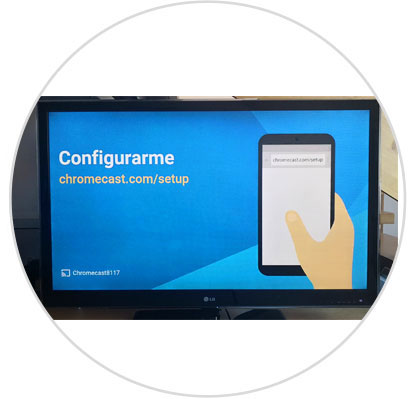
Sie müssen auf die von Ihrem Mobiltelefon verwendete Adresse zugreifen:
Chromecast.com/setup
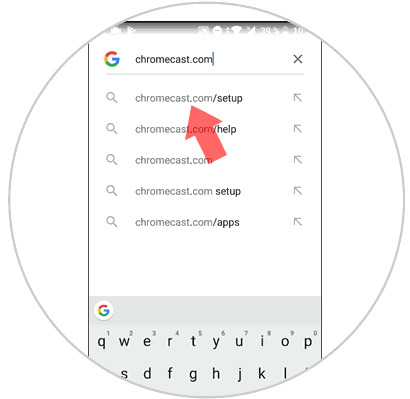
Sie werden auf einem neuen Bildschirm darüber informiert, dass Sie die kostenlose Google Home-Anwendung installieren müssen, um sie konfigurieren zu können. Klicken Sie auf die Schaltfläche, um von PlayStore herunterzuladen. Sobald Sie es auf Ihrem Mobilgerät installiert haben, öffnen Sie es und drücken Sie auf dem Begrüßungsbildschirm von Google Home auf “Start”.
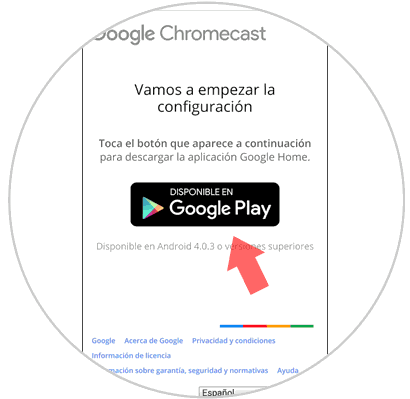
Wählen Sie das Google Mail-Konto aus, mit dem Sie Google Home verwenden möchten, und klicken Sie auf “Akzeptieren”.
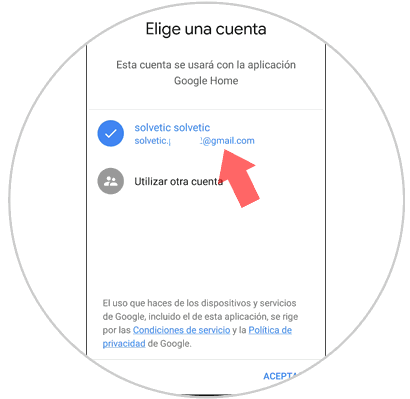
Für Google-Startseite ist eine Genehmigung Ihres Standorts erforderlich. Klicken Sie auf “Weiter” und “Zulassen”, um diese Berechtigung für Google Home zu erteilen.
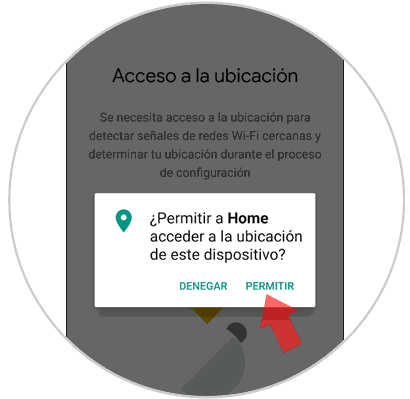
Ihr Mobiltelefon sucht nach dem nächsten Chromecast. Wenn Sie es gefunden haben, klicken Sie auf “Ja”, um fortzufahren.
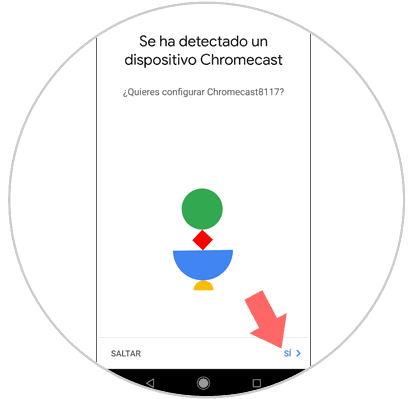
Die Verbindung mit Chromecast wird hergestellt.
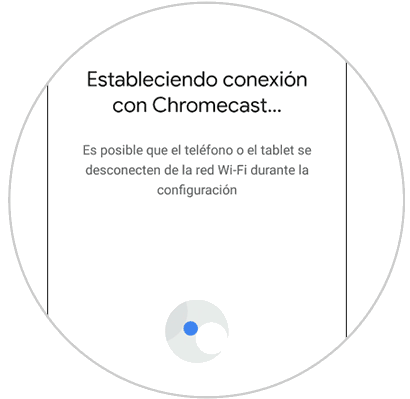
Auf dem Bildschirm des Mobiltelefons und auf dem Fernsehbildschirm wird derselbe alphanumerische Code angezeigt. Dies bedeutet, dass Chromecast und Ihr Mobiltelefon gefunden wurden.

Drücken Sie auf dem Bildschirm Ihres Mobiltelefons Ja, wenn dieser Code mit Folgendem übereinstimmt:
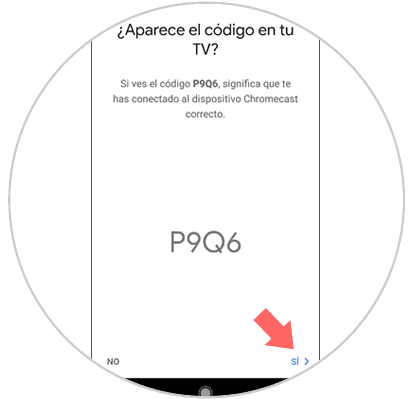
Jetzt müssen Sie in Chromecast eingeben, wo sich das Gerät befindet. Drücken Sie in die Kabine des Hauses, in dem Chromecast konfiguriert wurde, und klicken Sie auf “Weiter”.
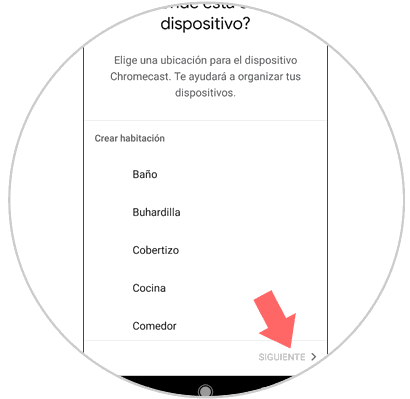
Wählen Sie das WiFi-Netzwerk aus, mit dem Sie Ihr Handy verbinden, und klicken Sie auf “Weiter”.
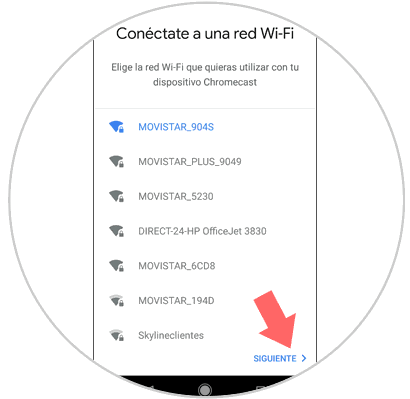
Das Mobiltelefon stellt eine Verbindung zum Wi-Fi-Netzwerk her:
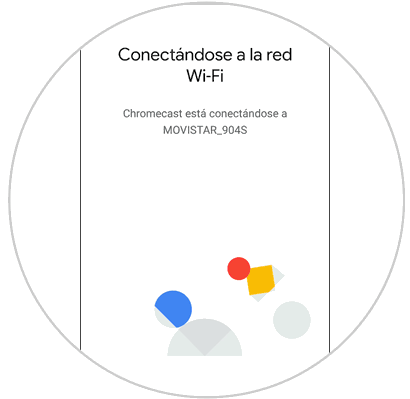
Sie werden sehen, wie der Chromecast des Fernsehgeräts ebenfalls eine Verbindung herstellt.

Sie werden verbunden sein Auf dem Mobiltelefon wird Folgendes angezeigt, da ein Update erforderlich ist:
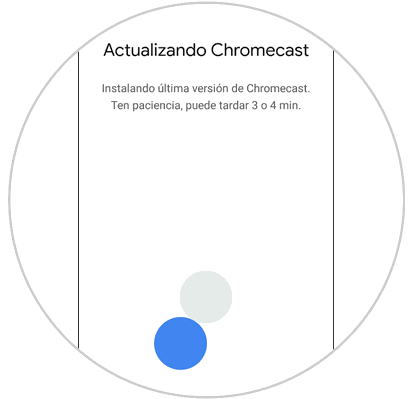
Gleichzeitig muss Ihr Fernsehgerät auch Folgendes aktualisieren:

Wenn Sie ein Update durchführen, ist es fertig. Wenn Sie jetzt auf Ihrem Handy spielen und auf das Symbol “Inhalt senden” klicken, wird dieser Inhalt automatisch auf dem Fernseher abgespielt, ohne dass Kabel erforderlich sind.
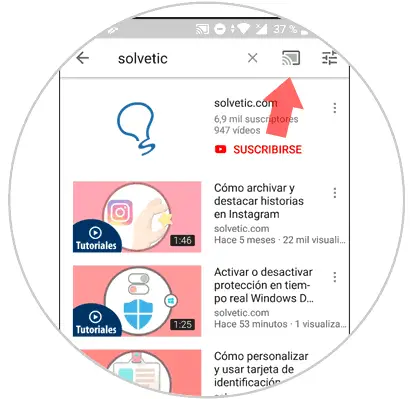
So können Sie Chromecast ganz einfach an Ihr Fernsehgerät anschließen, um Ihren mobilen Bildschirm kabellos und einfach wiederzugeben.